Tin học 8 - Tiết 25 - Bài 27: Giao tiếp với hệ điều hành
Bạn đang xem tài liệu "Tin học 8 - Tiết 25 - Bài 27: Giao tiếp với hệ điều hành", để tải tài liệu gốc về máy bạn click vào nút DOWNLOAD ở trên
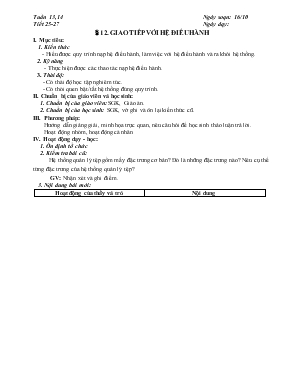
Tuần 13,14 Ngày soạn: 16/10 Tiết 25-27 Ngày dạy: §12. GIAO TIẾP VỚI HỆ ĐIỀU HÀNH I. Mục tiêu: 1. Kiến thức - Hiểu được quy trình nạp hệ điều hành, làm việc với hệ điều hành và ra khỏi hệ thống. 2. Kỹ năng - Thực hiện được các thao tác nạp hệ điều hành. 3. Thái độ: - Có thái độ học tập nghiêm túc. - Có thói quen bật/ tắt hệ thống đúng quy trình. II. Chuẩn bị của giáo viên và học sinh: 1. Chuẩn bị của giáo viên: SGK, Giáo án. 2. Chuẩn bị của học sinh: SGK, vở ghi và ôn lại kiến thức cũ. III. Phương pháp: Hướng dẫn giảng giải, minh họa trực quan, nêu câu hỏi để học sinh thảo luận trả lời. Hoạt động nhóm, hoạt động cá nhân IV. Hoạt động dạy - học: 1. Ổn định tổ chức 2. Kiểm tra bài cũ: Hệ thống quản lý tệp gồm mấy đặc trưng cơ bản? Đó là những đặc trưng nào? Nêu cụ thể từng đặc trưng của hệ thống quản lý tệp? GV: Nhận xét và ghi điểm. 3. Nội dung bài mới: Hoạt động của thầy và trò Nội dung Hoạt động 1. Nạp hệ điều hành: GV: Hãy cho biết nạp HĐH để làm gì và để nạp được HĐH cần có điều kiện gì? HS: Trả lời câu hỏi. GV: Lấy ví dụ minh hoạ. GV: Kết luận HS: Ghi bài. GV: Vậy để nạp hệ điều hành cho máy tính ta phải sử dụng các thao tác nào? HS: Suy nghĩ GV: Gợi ý HS: Trả lời GV: Nhận xét và chốt lại HS: Ghi bài. GV: Em hãy cho biết khi nạp HĐH thứ tự ưu tiên nạp sẽ như thế nào? HS: Trả lời câu hỏi. Nạp hệ điều hành: - Nạp HĐH để có thể làm việc được với máy tính. - Nạp HĐH cần có: Đĩa khởi động, là đĩa chứa các chương trình phục vụ việc nạp hệ điều hành. Ví dụ: Đĩa khởi động có thể là: Ổ cứng C hay D, có thể là đĩa mềm A hay đĩa CD. * Ta có thể thực hiện các thao tác : - Bật nguồn: Nhấn nút POWER (nếu máy đang ở trạng thái tắt ). - Nếu máy đang ở trạng thái hoạt động , có thể thực hiện một trong các thao tác sau : + Nhấn nút Reset: Để khởi động lại máy tính (khi máytính bị treo). * Thứ tự ưu tiên khi nạp HĐH: Thông thường, để nạp hệ điều hành, máy tính tìm chương trình khởi động theo thứ tự trên ổ đĩa cứng C, ổ đĩa mềm A, ổ đĩa CD. GV: Kết luận HS: Ghi bài. Hoạt động 2. Cách làm việc với hệ điều hành. GV: Sau khi nạp được HĐH chúng ta sẽ trực tiếp làm việc với hệ điều hành đó.Vậy người sử dụng sẽ giao tiếp vói nó như thế nào ? HS : Trả lời câu hỏi. GV: Do vậy ta có 2 cách làm việc với hệ điều hành. HS: Chú ý lắng nghe và ghi bài. GV: Giải thích: Mỗi cách giao tiếp có một ưu điểm khác nhau . Sử dụng các lệnh làm cho hệ thống biết chính xác công việc làm nên lệnh thực hiện ngay. HS: Lắng nghe GV: Giải thích: Sử dụng bảng chọn hệ thống cho biết làm được công việc gì và tham số nào được đưa vào. Người dùng chỉ việc lựa chọn biểu tượng ,nút lệnh thực hiện .... HS: Lắng nghe. GV: Tuy nhiên có mỗi loại có giới hạn chế khác nhau: Sử dụnh lệnh: Người dùng phải nhớ nhiều câu lệnh và thao tác nhiều trên bàn phím . GV: Nói chung dùng bảng chọn để dễ dàng hơn và dễ hoàn thiện kỹ năng khai thác hệ thống . HS: Ghi một số ưu và nhược điểm của 2 cách làm việc với HĐH trên. Hoạt động 3. Ra khỏi hệ thống. Mặc định là nếu không có đĩa cứng hoặc đĩa cứng không chứa chương trình khởi động, hệ thống sẽ tìm chương trình khởi động trên ổ đĩa A. Nếu không có ổ đĩa A hay đĩa A cũng không có chương trình khởi động thì hệ thống sẽ tìm tiếp trên ổ đĩa CD. Tuỳ theo thiết đặt của máy tính, trình tự tìm kiếm có thể thay đổi. 2. Cách làm việc với hệ điều hành. Có 2 cách để người sử dụng đưa ra yêu cầu hay thông tin cho hệ thống: - Sử dụng bàn phím (dùng câu lệnh) - Sử dụng chuột (dùng bảng chọn) * Sử dụng bàn phím (câu lệnh) - Ưu điểm : Giúp hệ thống biết chính xác công việc cần làm và thực hiện ngay lập tức . - Nhược điểm : Người sử dụng phải biết câu lệnh và phải gõ trực tiếp trên máy tính. * Sử dụng chuột (bảng chọn) - Hệ thống sẽ chỉ ra những việc có thể thực hiện hoặc những giá trị có thể đưa vào, người sử dụng chỉ chọn công việc hay tham số thích hợp . - Bảng chọn có thể là văn bản, dạng biểu tượng hoặc kết hợp cả văn bản với biểu tượng . Ra khỏi hệ thống: GV: Em làm thế nào và có những cách nào để có thể ra khỏi hệ thống? HS: Trả lời câu hỏi. GV: Kết luận. HS: Ghi bài Shut Down (Turn Off): Chọn chế độ này, hệ điều hành sẽ dọn dẹp hệ thống và sau đó tắt nguồn (ở các máy có thiết bị tắt nguồn tự động) hoặc đưa ra thông báo cho người dùng biết khi nào có thể tắt nguồn. Chế độ này là cách tắt máy tính an toàn, mọi thay đổi trong thiết đặt Windows được lưu vào đĩa cứng trước khi nguồn được tắt. Stand by: Chọn chế độ này để máy tạm nghỉ, tiêu thụ ít năng lượng nhất nhưng đủ để hoạt động trở lại ngay lập tức. Khi ở chế độ này, nếu xảy ra mất điện (nguồn bị tắt) các thông tin trong RAM sẽ bị mất. Vì vậy trước khi tắt máy bằng Stand by, cần phải lưu công việc đang được thực hiện. Hibernate: Chọn chế độ này để tắt máy sau khi lưu toàn bộ trạng thái đang làm việc hiện thời vào đĩa cứng. Khi khởi động lại, máy tính nhanh chóng thiết lập lại toàn bộ trạng thái đang làm việc trước đó như các chương trình đang thực hiện và tài liệu còn mở,... 4. Củng cố: Nhắc lại một số khái niệm: Bật công tắc nguồn Nhấn nút Reset. - Giao tiếp với HĐH (bằng câu lênh và bằng bảng chọn). + Mở chương trình ứng dụng + Cửa sổ Reycle Bin + Biểu tượng My Computer 5. Bài tập về nhà: - Trả lời các câu hỏi trong SGK. - Học bài cũ. - Chuẩn bị trước bài tập củng cố trong tiết sau. RÚT KINH NGHIỆM:
Tài liệu đính kèm:
 Tuần 13.doc
Tuần 13.doc





